5 ट्विटर टूल आपके ब्लॉग रिट्वीट्स बढ़ाने के लिए: सोशल मीडिया परीक्षक
ट्विटर उपकरण ट्विटर / / September 26, 2020
 क्या आप पाने के लिए सामाजिक प्रमाण का लाभ उठा रहे हैं ट्विटर पर अधिक शेयर?
क्या आप पाने के लिए सामाजिक प्रमाण का लाभ उठा रहे हैं ट्विटर पर अधिक शेयर?
क्या आप अपने ब्लॉग पोस्ट को ट्वीट करने के लिए पाठकों को एक क्लिक का तरीका दे रहे हैं?
जब आपके पोस्ट साझा करने की बात आती है, तो यह कम प्रयास करता है, बेहतर है। यह आपके पाठकों के लिए ट्वीट लिखने और एक-क्लिक साझाकरण का उपयोग करने की तुलना में बहुत आसान नहीं है।
इस लेख में आप पांच आसान-से-उपयोग वाले ट्विटर टूल की खोज करें जो पाठकों के लिए आपके नवीनतम ब्लॉग सामग्री के बारे में प्रचार करने के लिए इसे सरल और तेज़ बनाते हैं.
वर्डप्रेस प्लगइन्स इंस्टॉल करना
इस लेख में पाँच में से चार उपकरण हैं वर्डप्रेस प्लगइन्स. यह एक प्लगइन स्थापित करने के लिए मुश्किल नहीं है, लेकिन अगर आप अभी वर्डप्रेस के साथ शुरू कर रहे हैं या पहले एक स्थापित नहीं किया है, तो यह इस त्वरित ट्यूटोरियल की समीक्षा करने के लायक है।
चरण 1: अपने वर्डप्रेस में लॉग इन करें ब्लॉग।
चरण 2: साइडबार में, प्लगइन्स पर क्लिक करें, फिर नया जोड़ें बटन पर क्लिक करें.
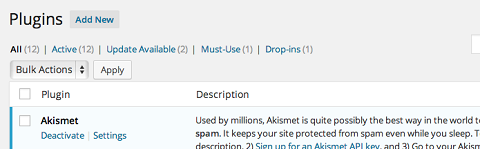
चरण 3: अगले पृष्ठ पर (नीचे), उस प्लगइन का नाम टाइप करें जिसे आप खोज बॉक्स में स्थापित करना चाहते हैं और खोज प्लगइन्स बटन पर क्लिक करें.

चरण 4: आपको उन प्लगइन्स की एक सूची मिलेगी जो आपके द्वारा खोजे गए प्लगइन से मेल खाती हैं या संबंधित हैं। जिसे आप चाहते हैं उसे ढूंढें और अभी इंस्टॉल करें पर क्लिक करें और वर्डप्रेस आपके लिए इंस्टॉलेशन का काम करता है।
चरण 5: सक्रिय करें पर क्लिक करें और आपने कल लिया! आपका नया प्लगइन आपके प्लगइन्स पृष्ठ पर दिखाई देता है।
अब यह उस प्लगइन को चुनने का समय है जिसे आप इंस्टॉल करना चाहते हैं। यहां चार अनुशंसाएं हैं (और एक वह है) नहीं यदि आप वर्डप्रेस का उपयोग नहीं करते हैं तो एक प्लगइन)।
# 1: अपनी सामग्री ट्वीट करने के लिए पाठकों के लिए इसे आसान बनाएं
टुडेमेड द्वारा ट्वीट पर क्लिक करें वर्डप्रेस प्लगइन आपको देता है अपने पोस्ट से मुख्य उद्धरण या विचारों को खींचें और उन्हें एक आकर्षक, पूर्वनिर्मित बॉक्स में डालें अपनी पोस्ट के भीतर। उपयोगकर्ता कर सकते हैं एक बटन के एक क्लिक के साथ अपना संदेश ट्वीट करें खुद कुछ भी लिखे बिना।
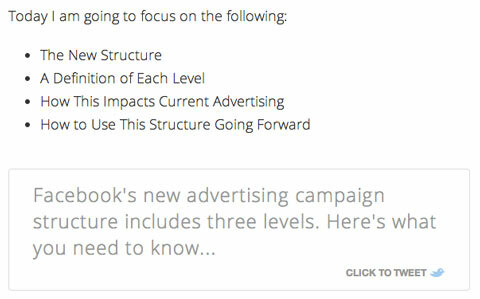
जब आप ट्वीट सामग्री बनाते हैं, तो यह आपके लिए चीजों को आसान बनाता है तथा आपके पाठकों यह आपके लिए बहुत अच्छा है क्योंकि आप ट्वीट टेक्स्ट को नियंत्रित करें और मुख्य बिंदुओं को साझा करना सुनिश्चित करें; यह पाठकों के लिए बहुत अच्छा है क्योंकि यह त्वरित और आसान है।
क्लिक टू ट्वीट बॉक्स आपकी पोस्ट में खड़ा है और कार्रवाई के लिए एक कॉल बन गया है। यह आपके पाठकों के लिए अपने लेख साझा करने के लिए एक महान प्रेरक है।
चाहना इसे अपने ब्लॉग पर सेट करें? प्लगइन स्थापित और सक्रिय करने के बाद, एक ब्लॉग पोस्ट खोलें आप क्लिक टू ट्वीट के साथ उपयोग करना चाहते हैं और इन चरणों का पालन करें:
चरण 1: उस वाक्य को हाइलाइट करें जिसे आप चाहते हैं कि लोग ट्वीट करें, और फिर Twitter आइकन पर क्लिक करें (निचे देखो)।
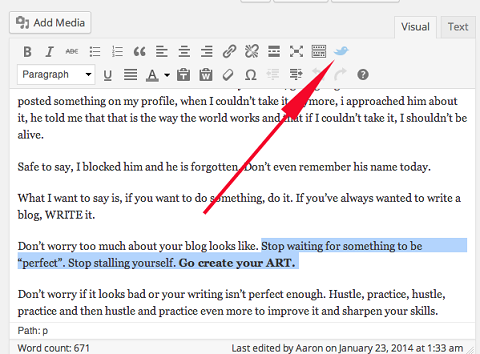
चरण 2: पॉप-अप पर टेक्स्टबॉक्स में अपना वाक्य पेस्ट करें. या यदि आप पसंद करते हैं, तो आप पाठ को संपादित कर सकते हैं या आप जो चाहें टाइप कर सकते हैं। इस बॉक्स में टेक्स्ट वही है जो आपकी पोस्ट में क्लिक टू ट्वीट बॉक्स में दिखाई देता है और खुद ट्वीट करता है।
यह महत्वपूर्ण है ध्यान दें कि आप करते हैं नहीं पाठ बॉक्स में अपनी पोस्ट का लिंक शामिल करने की आवश्यकता है. ट्वीट में अपने पोस्ट का लिंक स्वचालित रूप से सम्मिलित करने के लिए ट्वीट पर क्लिक करें।
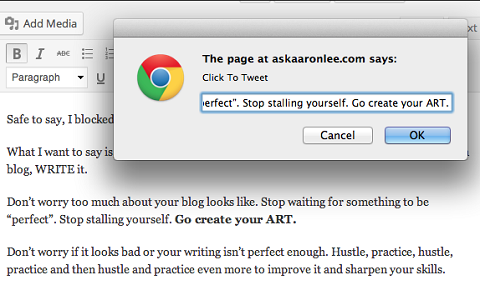
चरण 3: ओके पर क्लिक करें और आपने कल लिया!
अपनी पोस्ट पर एक नज़र डालें। आपको कोष्ठक के साथ एक रेखा देखनी चाहिए।
उदाहरण के लिए, नीचे दी गई छवि में, आप देख सकते हैं [ट्वीट "कुछ के लिए प्रतीक्षा करना बंद करें" एकदम सही। खुद को रोकना बंद करो। अपना ART बनाएँ। ”]
जहाँ भी आप अपनी पोस्ट में कोष्ठक देखते हैं, जहाँ आपके पोस्ट में क्लिक टू ट्वीट बॉक्स दिखाई देगा। आप चाहें तो इसे इधर-उधर कर सकते हैं।
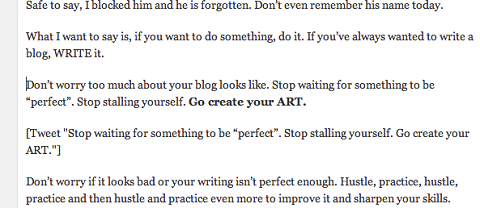
जब आपका पोस्ट लाइव होता है, तो आप अपनी पोस्ट में उसके सभी महिमा में क्लिक टू ट्वीट बॉक्स देखेंगे।
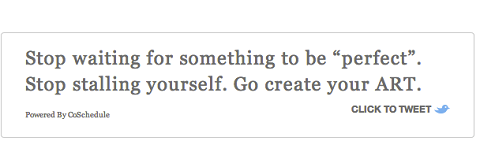
# 2: अधिक ट्वीट्स प्राप्त करें
आसान ट्वीट एम्बेड पोस्ट प्लानर में हम जिस प्लगइन का उपयोग करते हैं, और जब से हमने इसका उपयोग करना शुरू किया है, तब से हमने रीट्वीट में भारी वृद्धि देखी है। हालांकि यह आज के हाथ से क्लिक टू ट्वीट के रूप में आकर्षक नहीं हो सकता है, इस प्लगइन की सादगी से काम हो जाता है।
मुझे यह उपकरण पसंद है क्योंकि आप कर सकते हैं इसे अपने लेख के विभिन्न भागों के साथ युग्मित करें ताकि आपके पाठक उन्हें अलग से ट्वीट कर सकें. यह आपके पाठकों को कई बार आपके लेख को ट्वीट करने की अनुमति देता है, जो अधिक जोखिम में बदल जाता है।
मुझे यह प्लगइन पसंद है क्योंकि आप कर सकते हैं अपने छोटे लिंक का उपयोग करें उन शेयरों में कितना ट्रैफ़िक लाया जा रहा है, इसे ट्रैक करने के लिए।
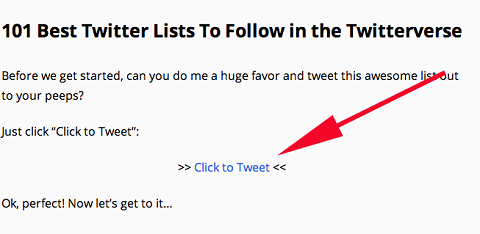
प्लगइन को स्थापित और सक्रिय करें, फिर अपने पोस्ट में इसका उपयोग करने के लिए इन निर्देशों का पालन करें:
चरण 1: अपना ब्लॉग पोस्ट खोलें और चुनें और उस वाक्य को कॉपी करें जिसे आप चाहते हैं कि लोग ट्वीट करें.
चरण 2: Twitter आइकन पर क्लिक करें.
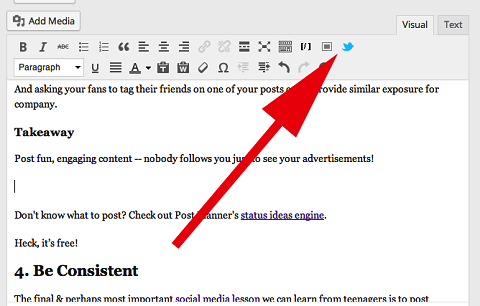
चरण 3: पॉप-अप में आवश्यक जानकारी टाइप करें. आप ऐसा कर सकते हैं चरण 2 में आपके द्वारा कॉपी किए गए वाक्य को ट्वीट बॉक्स में पेस्ट करें.
मैं सुझाव देता हूं कि अपने एंकर टेक्स्ट के रूप में कॉल टू एक्शन का उपयोग करें (उदाहरण के लिए, ट्वीट पर क्लिक करें, इसे साझा करें या इसे उत्तर दें)।
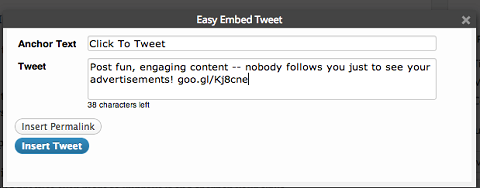
चरण 4: सम्मिलित करें बटन पर क्लिक करें. अब आप कर सकते हैं उस लिंक को शामिल करें जिसे आप ट्वीट में शामिल करना चाहते हैं (यानी, आपकी पोस्ट की अनुमति) वैकल्पिक रूप से, आप जैसे URL शॉर्टनर का उपयोग कर सकते हैं bit.ly.
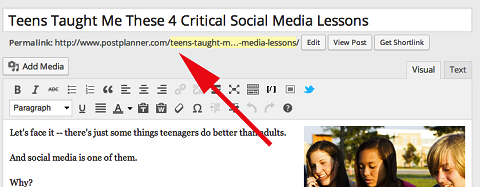
# 3: शेयरिंग को एक्सपीरियंस का हिस्सा बनाएं
फ्लेयर सबसे लोकप्रिय ट्वीटिंग प्लग इन में से एक है। इसका 5 में से उपयोग किया गया है 10 शीर्ष सोशल मीडिया ब्लॉग्स ने सोशल मीडिया परीक्षक पर मतदान किया.
ClickToTweet और Easy ट्वीट एम्बेड के विपरीत, भड़कना पाठकों के लिए पूर्व लिखित ट्वीट प्रदान नहीं करता है। यह केवल एक साझाकरण उपकरण है।
मुझे पसंद है चमक क्योंकि यह शेयरों की कुल संख्या दिखाता है (कहा जाता है फ्लेयर्स(बेशक) प्रत्येक पद है। यह मूल्यवान सामाजिक प्रमाण है और यह लोगों का ध्यान आकर्षित करता है और अधिक यातायात में परिवर्तित होता है।
नीचे दी गई छवि में, आप देख सकते हैं कि 2.6K- कि फ्लेयर्स की संख्या (कुल शेयर)। इसके बाद के आइकन पाठक पोस्ट को साझा करने के लिए उपयोग कर सकते हैं।
YouTube मार्केटिंग प्रशिक्षण प्राप्त करें - ऑनलाइन!

YouTube के साथ अपनी व्यस्तता और बिक्री में सुधार करना चाहते हैं? फिर YouTube मार्केटिंग विशेषज्ञों की सबसे बड़ी और सबसे अच्छी सभा में शामिल हों क्योंकि वे अपनी सिद्ध रणनीतियों को साझा करते हैं। आपको चरण-दर-चरण लाइव निर्देश प्राप्त होंगे, जिस पर ध्यान केंद्रित किया गया है YouTube रणनीति, वीडियो निर्माण और YouTube विज्ञापन. अपनी कंपनी और क्लाइंट्स के लिए YouTube मार्केटिंग हीरो बनें क्योंकि आप उन रणनीतियों को लागू करते हैं जो सिद्ध परिणाम प्राप्त करते हैं। यह सोशल मीडिया परीक्षक में अपने दोस्तों से एक लाइव ऑनलाइन प्रशिक्षण कार्यक्रम है।
विवरण के लिए यहां क्लिक करें - बिक्री 22 सितंबर को एनडीएस!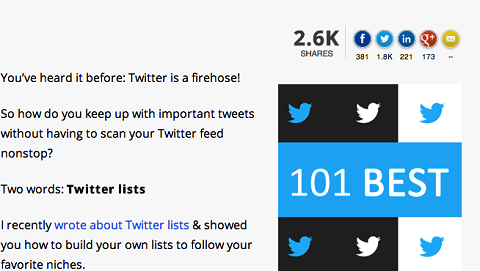
यदि आप तैयार हैं भड़कना का उपयोग करें, इसे स्थापित करें और सक्रिय करें हमेशा की तरह और इन चरणों का पालन करें:
चरण 1: अपने वर्डप्रेस डैशबोर्ड के बाएं कॉलम में फ्लेयर लिंक पर क्लिक करें.
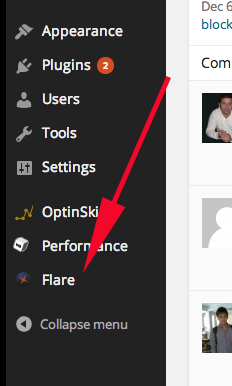
चरण 2: चुनें कि आप कहाँ चाहते हैं कि आपके फ़्लेयर बटन आपके पोस्ट पर दिखाई दें (ये सेटिंग्स सभी पदों पर लागू होती हैं)। आप देखेंगे कि बटन कैसे दिखेंगे इसका पूर्वावलोकन आप यह निर्धारित कर सकते हैं कि कौन सा विकल्प सबसे अच्छा लगता है। मुझे मेरा शीर्ष पर और साथ ही बाईं ओर एक अस्थायी पट्टी पर होना पसंद है।
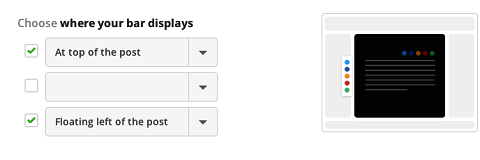
चरण 3: अपने भड़कना पट्टी को स्टाइल करें। आप ऐसा कर सकते हैं अपने आइकन का आकार, पृष्ठभूमि का रंग और कई अन्य विकल्प चुनें. आप यह भी चुन सकते हैं कि जब फ़्लेयर कुल शेयरों की संख्या दिखाता है (उदाहरण के लिए, फ़्लेयर काउंट को छिपाएं जब तक कि आपकी पोस्ट को 10% साझा नहीं किया गया है)।
यदि आप चिंतित हैं कि कम संख्या आपके समग्र शेयरों (कम सामाजिक प्रमाण) पर नकारात्मक प्रभाव डाल सकती है, तो यह एक आसान सुविधा है।
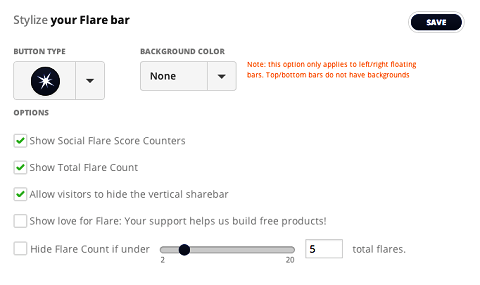
चरण 4: उस सोशल मीडिया शेयर बटन को जोड़ें जिसका आप उपयोग करना चाहते हैं (जैसे, ट्विटर या फेसबुक)।
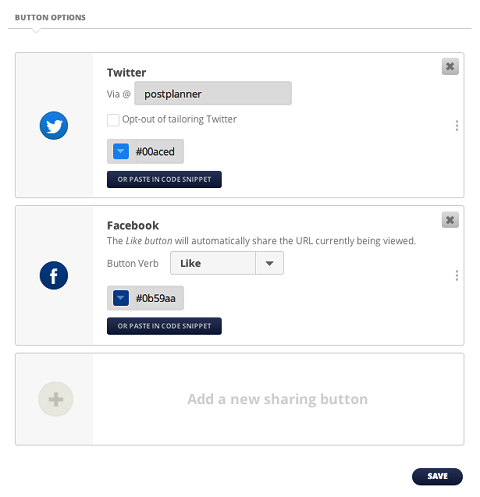
# 4: सामाजिक शेयरों को सक्षम करें
डिग डिग एक और लोकप्रिय साझाकरण प्लगइन है। यह फ्लेयर के समान है, लेकिन इसका सामाजिक प्रमाण स्कोर नहीं है (यह केवल सामाजिक प्लेटफ़ॉर्म द्वारा शेयरों को दिखाता है)। यदि आप फ्लेयर की तुलना में कुछ सरल पसंद करते हैं, तो Digg Digg आपके लिए प्लगइन है।

इसे स्थापित करने के लिए, प्लगइन को स्थापित और सक्रिय करें और इन निर्देशों का पालन करें:
चरण 1: अपने वर्डप्रेस डैशबोर्ड के बाएं कॉलम में Digg Digg लिंक पर क्लिक करें.
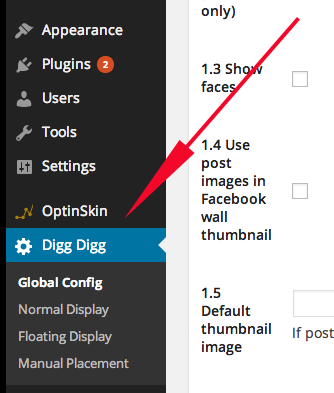
चरण 2: कॉन्फ़िगरेशन पृष्ठ पर, अपने ट्विटर उपयोगकर्ता नाम में टाइप करें. जब लोग आपके शेयर बटन पर क्लिक करते हैं, तो आपका उपयोगकर्ता नाम ट्वीट में दिखाई देता है। आपको श्रेय देने के लिए एक अच्छा सा पर्क और दूसरों को आपके अनुसरण के लिए प्रोत्साहित करना।
चरण 3: सामान्य प्रदर्शन सक्षम करें के बगल में स्थित बॉक्स को चेक करें इसलिए Digg Digg आपके ब्लॉग पर प्रदर्शित होती है।
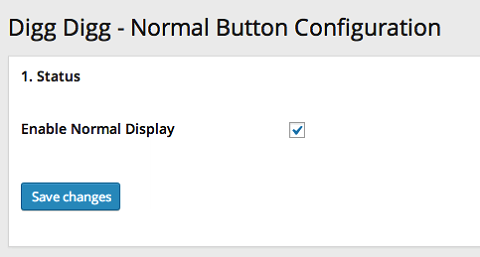
चरण 4: प्रदर्शन कॉन्फ़िगरेशन सेट करें। यह तय करें कि क्या आप अपने Digg Digg बटन को होम पेज, व्यक्तिगत पोस्ट, व्यक्तिगत पेज या श्रेणी या टैग पेज पर होना चाहते हैं. आप अकेले या किसी भी संयोजन में उन विकल्पों का उपयोग कर सकते हैं। मैं आम तौर पर केवल पदों पर अपना काम करता हूं, लेकिन आप इसके साथ खेल सकते हैं यह देखने के लिए कि आपको क्या पसंद है।
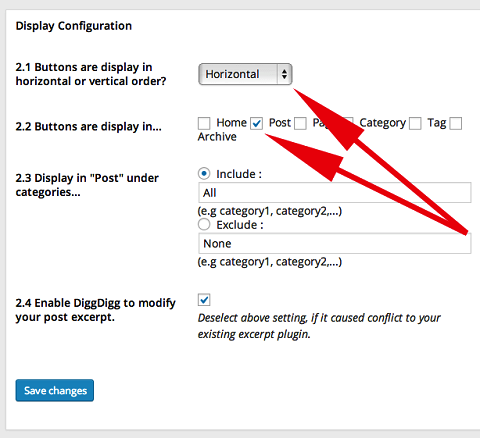
चरण 5: चुनें कि आप किन सामाजिक साझाकरण आइकन को शामिल करना चाहते हैं और उनका स्थान निर्धारित करना चाहते हैं (जैसे, ऊपर, नीचे, बगल, आदि)। मुझे पोस्ट से पहले मेरा होना पसंद है क्योंकि यह पाठक का ध्यान आकर्षित करता है, लेकिन आप हमेशा उन्हें पोस्ट के नीचे दिखाने के लिए सेट कर सकते हैं।
वजन कॉलम आपको देता है सामाजिक आइकन के क्रम को व्यवस्थित करें. अधिक वजन का अर्थ है कि आइकन पहले पंक्ति में दिखाई देता है।
इस उदाहरण में, ट्विटर बटन का वजन 110 है, जिसका अर्थ है कि यह पहली पंक्ति में होगा। इसके बाद वजन के आधार पर बफर (99), फेसबुक (96) और Google+ (95) का क्रम होगा।
नीचे दी गई छवि में, ध्यान दें कि Reddit का वजन 99 (बफ़र के समान वजन) है, लेकिन मैंने इसे साझाकरण आइकन पंक्ति में एक विकल्प के रूप में उल्लेख नहीं किया है। क्योंकि एकीकरण प्रकार का कॉलम किसी के लिए सेट नहीं है, जिसका अर्थ है कि आइकन पृष्ठ पर नहीं दिखाया जाएगा, भले ही निर्धारित वजन की परवाह किए बिना।
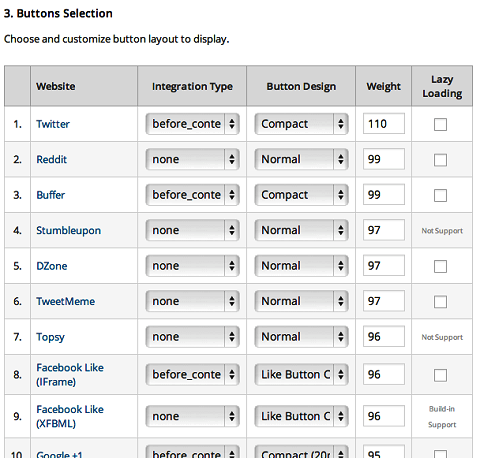
चरण 6: यदि आप फ्लोटिंग डिस्प्ले शामिल करना चाहते हैं तो चरण 5 को दोहराएं.
# 5: पूर्वनिर्मित ट्वीट्स बनाएं
ClickToTweet.com मेरे द्वारा पेश किए गए अन्य टूल की तुलना में थोड़ा अलग है क्योंकि यह एक प्लगइन नहीं है, यह एक वेबसाइट है।
ClickToTweet.com ईजी ट्वीट एम्बेड के समान काम करता है। आप ऐसा कर सकते हैं एक प्रीपोपाइज्ड ट्वीट इंस्टॉल करें और अपने ब्लॉग पोस्ट में कार्रवाई के लिए अपने स्वयं के कॉल का उपयोग करें.
मैं इस उपकरण को शामिल कर रहा हूं क्योंकि यह बहुमुखी है। आप ऐसा कर सकते हैं WordPress, PDF के अलावा और अपने न्यूज़लेटर्स में ब्लॉगिंग प्लेटफार्मों पर इसका उपयोग करें. आपकी सूची के आकार के आधार पर जो पहुंच में भारी वृद्धि हो सकती है।
यहाँ आप कैसे हैं इसे स्थापित:
चरण 1: के लिए जाओ ClickToTweet.com और ट्विटर के साथ साइन इन करें पर क्लिक करें आरंभ करना।
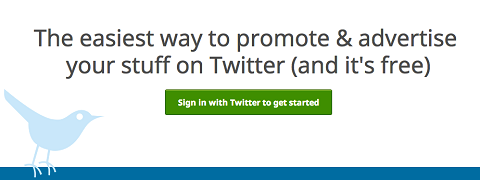
चरण 2: कनेक्ट करने के लिए एप्लिकेशन को अधिकृत करें अपने ट्विटर अकाउंट पर।
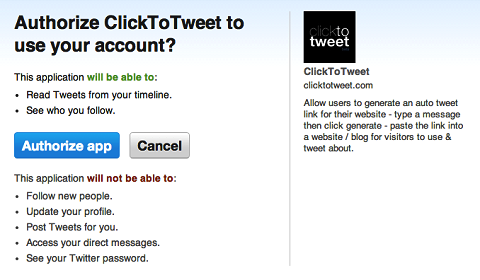
चरण 3: अगले पृष्ठ पर, बेसिक लिंक पर क्लिक करें पन्ने के शीर्ष पर।
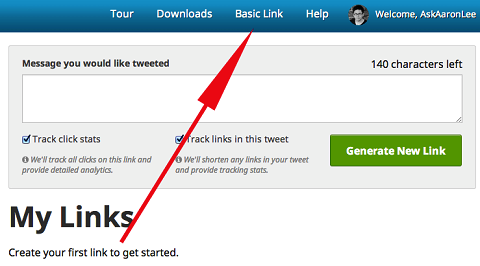
चरण 4: उस संदेश में टाइप करें, जिसे आप ट्वीट करना चाहते हैं. के लिए सुनिश्चित हो अपने खुद के ट्विटर हैंडल और एक छोटा URL शामिल करें जो आपकी पोस्ट की ओर इशारा करता है.
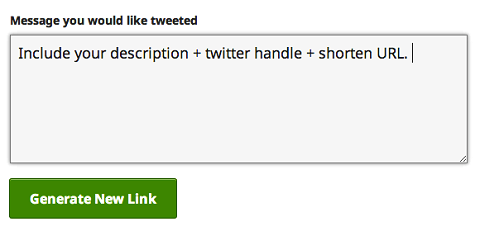
चरण 5: ClickToTweet.com आपके लिए एक लिंक बनाता है। लिंक कॉपी करें; आपको चरण 7 में इसे अपनी पोस्ट में सम्मिलित करना होगा।
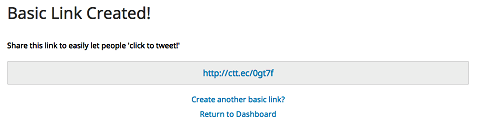
चरण 6: वह पोस्ट खोलें जिसमें आप काम करना चाहते हैं और आप अपने ब्लॉग पोस्ट में उपयोग करने के लिए कॉल लिखें।
चरण 7: कॉल को कार्रवाई के लिए हाइलाइट करें, अपने डैशबोर्ड पर लिंक लिंक बटन पर क्लिक करें और चरण 5 में आपके द्वारा कॉपी किए गए लिंक को डालें.
जब मैं एक लिंक जोड़ता हूं, तो मुझे अच्छा लगता है नई विंडो / टैब विकल्प में ओपन लिंक पर क्लिक करें इसलिए जब वे पढ़ते हैं और साझा करते हैं तो पाठक बाधित नहीं होते हैं।
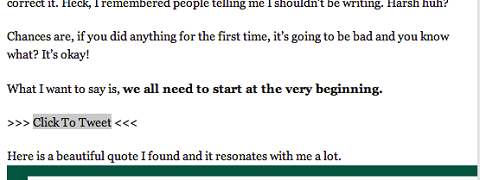
निष्कर्ष
ट्विटर एक शक्तिशाली साझाकरण उपकरण है। जब आप पाठकों के लिए अपनी सामग्री को ट्वीट करना आसान बनाएं, वे के माध्यम से पालन करने की अधिक संभावना है। और हर बार जब कोई आपकी सामग्री को ट्वीट करता है, तो उसका नेटवर्क उसे देखता है और इससे आपकी पहुंच बढ़ जाती है।
जैसे तुम अपनी उल्लेखनीय सामग्री और प्लगइन्स सेट करें, स्मरण में रखना कार्रवाई के लिए एक मजबूत कॉल का उपयोग करें. लिखित ट्वीट्स चाहिए अपने ब्लॉग पोस्ट से मुख्य संदेश हाइलाइट करें. यह ठीक है प्रत्येक प्रमुख बिंदु के लिए एक ट्वीट प्रदान करें.
तुम क्या सोचते हो? आपके लिए कौन से ट्विटर टूल ने सबसे अच्छा काम किया है? क्या आपके पास अधिक शेयर प्राप्त करने के लिए कोई सुझाव है? नीचे टिप्पणी में अपने विचारों को साझा करें।
